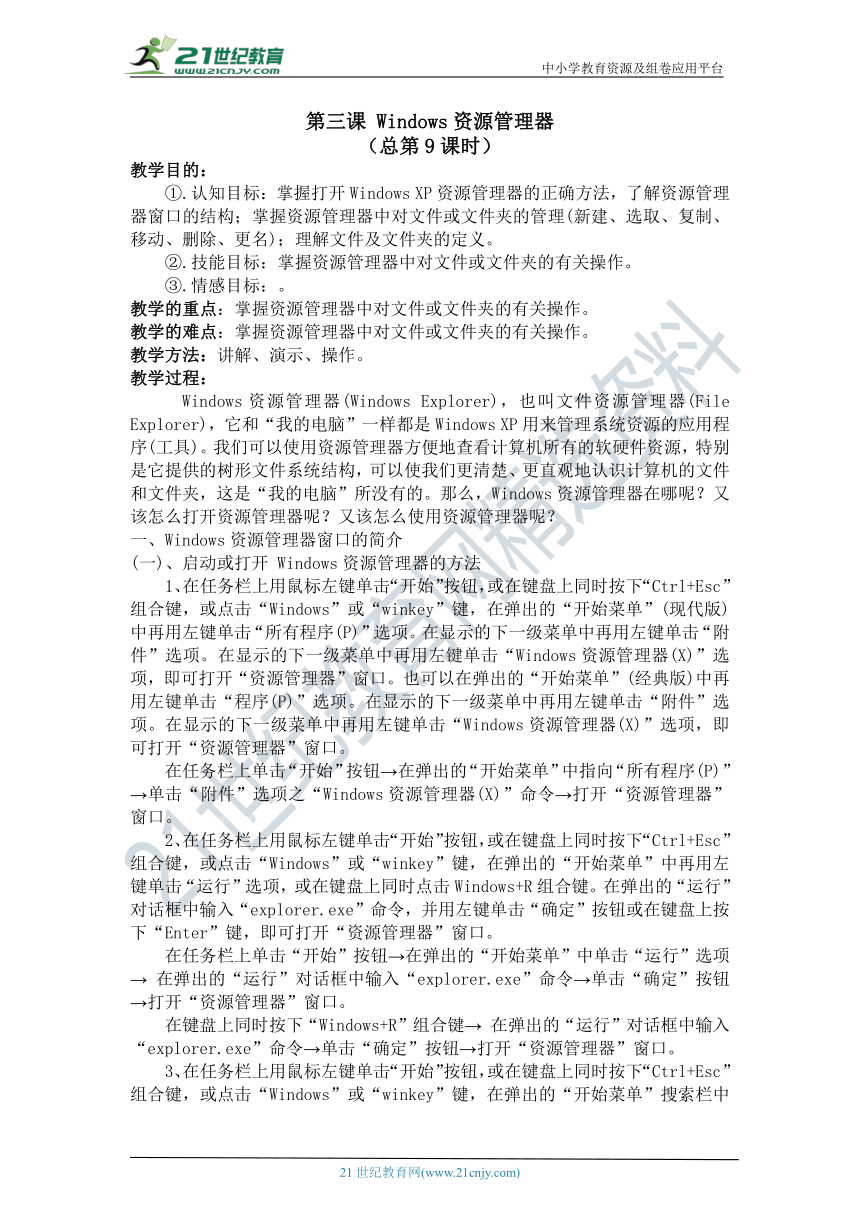
中小学教育资源及组卷应用平台 第三课 Windows资源管理器 (总第9课时) 教学目的: ①.认知目标:掌握打开Win_dows_X_P资源管理器的正确方法,了解资源管理器窗口的结构;掌握资源管理器中对文件或文件夹的管理(新建、选取、复制、移动、删除、更名);理解文件及文件夹的定义。21世纪教育网版权所有 ②.技能目标:掌握资源管理器中对文件或文件夹的有关操作。 ③.情感目标:。 教学的重点:掌握资源管理器中对文件或文件夹的有关操作。 教学的难点:掌握资源管理器中对文件或文件夹的有关操作。 教学方法:讲解、演示、操作。 教学过程: Windows资源管理器(_Window_s Explorer),也叫文件资源管理器(File Explorer),它和“我的电脑”一样都是Windows XP用来管理系统资源的应用程序(工具)。我们可以使用资源管理器方便地查看计算机所有的软硬件资源,特别是它提供的树形文件系统结构,可以使我们更清楚、更直观地认识计算机的文件和文件夹,这是“我的电脑”所没有的。那么,Windows资源管理器在哪呢?又该怎么打开资源管理器呢?又该怎么使用资源管理器呢?2-1-c-n-j-y 一、Windows资源管理器窗口的简介 (一)、启动或打开 Windows资源管理器的方法 1、在任务栏上用鼠标左键单击“_????§???????é?????_或在键盘上同时按下“Ctrl+Esc”组合键,或点击“Windows”或“winkey”键,在弹出的“开始菜单”(现代版)中再用左键单击“所有程序(P)”选项。在显示的下一级菜单中再用左键单击“附件”选项。在显示的下一级菜单中再用左键单击“Windows资源管理器(X)”选项,即可打开“资源管理器”窗口。也可以在弹出的“开始菜单”(经典版)中再用左键单击“程序(P)”选项。在显示的下一级菜单中再用左键单击“附件”选项。在显示的下一级菜单中再用左键单击“Windows资源管理器(X)”选项,即可打开“资源管理器”窗口。【出处:21教育名师】 在任务栏上单击“开_?§???????é???????¨_弹出的“开始菜单”中指向“所有程序(P)”→单击“附件”选项之“Windows资源管理器(X)”命令→打开“资源管理器”窗口。【版权所有:21教育】 2、在任务栏上用鼠标_?·?é??????????????_始”按钮,或在键盘上同时按下“Ctrl+Esc”组合键,或点击“Windows”或“winkey”键,在弹出的“开始菜单”中再用左键单击“运行”选项,或在键盘上同时点击Windows+R组合键。在弹出的“运行”对话框中输入“explorer.exe”命令,并用左键单击“确定”按钮或在键盘上按下“Enter”键,即可打开“资源管理器”窗口。21*cnjy*com 在任务栏上单击“开始”按钮→在弹_?????????????§?è??_单”中单击“运行”选项→ 在弹出的“运行”对话框中输入“explorer.exe”命令→单击“确定”按钮→打开“资源管理器”窗口。 在键盘上同时按下“Wi_ndows+_R”组合键→ 在弹出的“运行”对话框中输入“explorer.exe”命令→单击“确定”按钮→打开“资源管理器”窗口。 3、在任务栏上用鼠标左键_?????????????§????_按钮,或在键盘上同时按下“Ctrl+Esc”组合键,或点击“Windows”或“winkey”键,在弹出的“开始菜单”搜索栏中输入“资源管理器”,在弹出的“程序”对话框中再用鼠标左键单击“资源管理器”选项,即可打开“资源管理器”窗口。 4、在任务栏上用鼠标右键单击“开始”按钮,在弹出的“快捷菜单”中再用左键单击“资源管理器(X)”选项,即可打开“资源管理器”窗口。 在任务栏上右击“开始”按钮→在弹出的“快捷菜单”中选择“资源管理器(X)”选项→ 打开“资源管理器”窗口。 5、在桌面上用鼠标右键单击“我的_???è??????????????_的文档”、“网上邻居”、“回收站”等图标,在弹出的“快捷菜单”中再用左键单击“资源管理器(X)”选项,即可打开“资源 ... ...
~~ 您好,已阅读到文档的结尾了 ~~